
8 Cara Mengatasi Lupa Password Instagram di HP atau Laptop

Teknatekno.com – Lupa password Instagram di HP atau laptop? Jangan khawatir, artikel ini akan memberikan berbagai macam cara untuk mengatasi masalah tersebut. Temukan solusinya di sini!
Instagram merupakan salah satu platform media sosial yang sangat populer di seluruh dunia. Dalam platform ini, pengguna bisa berbagi foto, video, dan cerita singkat. Namun, ada kalanya pengguna mengalami masalah lupa password Instagram di HP atau laptop mereka.
Lupa password Instagram bisa terjadi pada siapa saja dan kapan saja. Sebuah kesalahan kecil saat memasukkan password bisa membuat kamu kehilangan akses ke akun Instagram kamu. Ketika ini terjadi, tidak perlu panik atau khawatir karena masih banyak cara yang bisa dilakukan untuk mengatasi masalah ini.
Salah satunya adalah dengan menggunakan fitur “Lupa Password” yang disediakan oleh Instagram, namun jika itu tidak berhasil, masih banyak cara lain yang bisa dicoba. Jangan biarkan lupa password Instagram membuat kamu tidak bisa lagi mengakses akun dan kehilangan semua konten yang ada di sana.
Dalam artikel ini, kamu akan menemukan berbagai macam cara yang bisa membantu kamu mengatasi masalah lupa password Instagram di HP atau laptop.
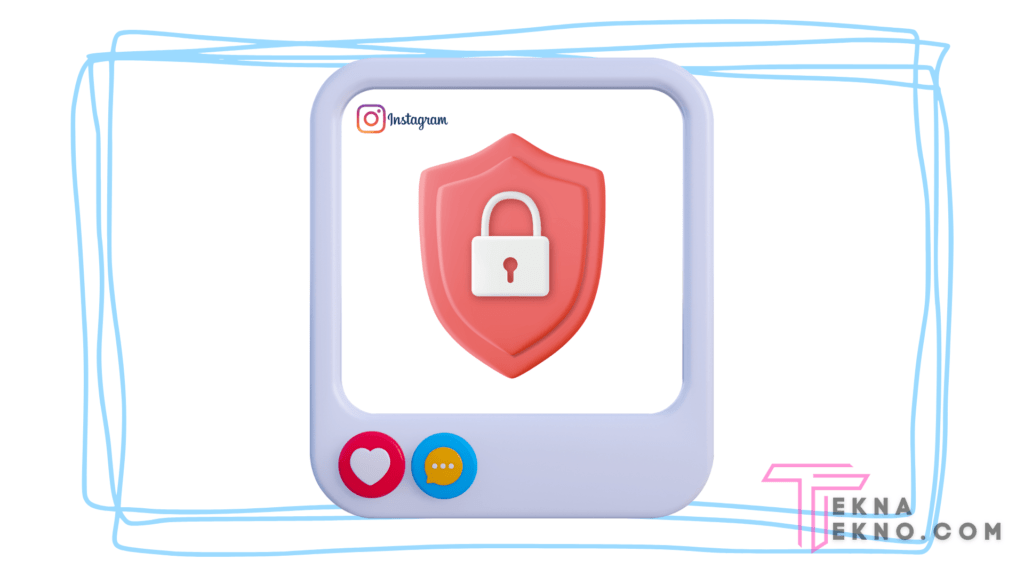
Cara Atasi Lupa Password Instagram
Berikut ini adalah beberapa cara yang bisa kamu coba untuk mengatasi lupa password Instagram di HP atau laptop kamu.
1. Menggunakan Fitur “Lupa Password” Instagram
Jika kamu lupa password Instagram, cara paling mudah dan cepat untuk mengatasi masalah ini adalah dengan menggunakan fitur “Lupa Password” yang disediakan oleh Instagram. Berikut adalah langkah-langkah untuk menggunakan fitur ini:
- Buka aplikasi Instagram di HP atau laptop kamu.
- Klik “Lupa Password” di layar login.
- Instagram akan meminta kamu untuk memasukkan alamat email atau nama pengguna akun kamu. Masukkan informasi yang diminta.
- Instagram akan mengirimkan email dengan tautan untuk mengatur ulang kata sandi kamu.
- Buka email kamu dan klik tautan yang diberikan oleh Instagram.
- Setelah itu, kamu akan diarahkan ke halaman pengaturan ulang kata sandi Instagram. Masukkan kata sandi baru yang ingin kamu gunakan.
- Simpan perubahan dan kini kamu bisa masuk ke akun Instagram dengan kata sandi baru yang telah kamu buat.
2. Menggunakan Email
Cara lain yang bisa kamu coba untuk mengatasi lupa password Instagram di HP atau laptop kamu adalah dengan menggunakan email yang terhubung dengan akun Instagram kamu. Berikut adalah langkah-langkah yang perlu kamu lakukan:
- Buka aplikasi Instagram di HP atau laptop kamu.
- Klik “Lupa Password” di layar login.
- Pilih opsi “Gunakan Email”.
- Masukkan alamat email yang terhubung dengan akun Instagram kamu.
- Instagram akan mengirimkan email dengan tautan untuk mengatur ulang kata sandi kamu ke alamat email yang kamu berikan.
- Buka email kamu dan klik tautan yang diberikan oleh Instagram.
- Setelah itu, kamu akan diarahkan ke halaman pengaturan ulang kata sandi Instagram. Masukkan kata sandi baru yang ingin kamu gunakan.
- Simpan perubahan dan kini kamu bisa masuk ke akun Instagram dengan kata sandi baru yang telah kamu buat.
Jika kamu tidak mengingat alamat email yang terhubung dengan akun Instagram kamu, ada beberapa cara lain yang bisa dicoba, seperti menggunakan nomor telepon atau akun Facebook kamu. Simak cara-cara selanjutnya di bawah ini.
3. Menggunakan Nomor Telepon
Jika kamu tidak bisa mengakses email yang terkait dengan akun Instagram kamu, maka kamu bisa mencoba menggunakan nomor telepon yang terhubung dengan akun Instagram sebagai alternatif. Berikut adalah langkah-langkah yang bisa kamu lakukan:
- Buka aplikasi Instagram di HP atau laptop kamu.
- Klik “Lupa Password” di layar login.
- Pilih opsi “Gunakan Nama Pengguna atau Nomor Telepon”.
- Masukkan nomor telepon yang terhubung dengan akun Instagram kamu.
- Instagram akan mengirimkan kode verifikasi ke nomor telepon tersebut.
- Masukkan kode verifikasi tersebut ke dalam aplikasi Instagram.
- Setelah itu, kamu akan diarahkan ke halaman pengaturan ulang kata sandi Instagram. Masukkan kata sandi baru yang ingin kamu gunakan.
- Simpan perubahan dan kini kamu bisa masuk ke akun Instagram dengan kata sandi baru yang telah kamu buat.
Dengan cara ini, kamu tidak perlu khawatir jika tidak bisa mengakses email terkait dengan akun Instagram kamu. Namun, pastikan nomor telepon yang terhubung dengan akun Instagram masih aktif dan bisa diakses.
4. Menggunakan Akun Facebook
Cara lain yang bisa kamu coba untuk mengatasi lupa password Instagram adalah dengan menggunakan akun Facebook yang terhubung dengan akun Instagram kamu. Berikut adalah langkah-langkahnya:
- Buka aplikasi Instagram di HP atau laptop kamu.
- Klik “Lupa Password” di layar login.
- Pilih opsi “Masuk dengan Facebook”.
- Instagram akan meminta kamu untuk memasukkan email atau nomor telepon yang terkait dengan akun
- Facebook kamu, serta kata sandi untuk akun Facebook.
- Masukkan informasi yang diminta dan klik “Masuk”.
- Instagram akan meminta konfirmasi untuk mengizinkan koneksi antara akun Facebook dan akun Instagram kamu. Klik “Izinkan”.
- Setelah itu, kamu akan diarahkan kembali ke halaman Instagram dan bisa membuat kata sandi baru untuk akun Instagram kamu.
Jika kamu tidak ingin menggunakan opsi ini atau tidak terhubung dengan akun Facebook, kamu bisa mencoba cara-cara lain yang akan dijelaskan selanjutnya.
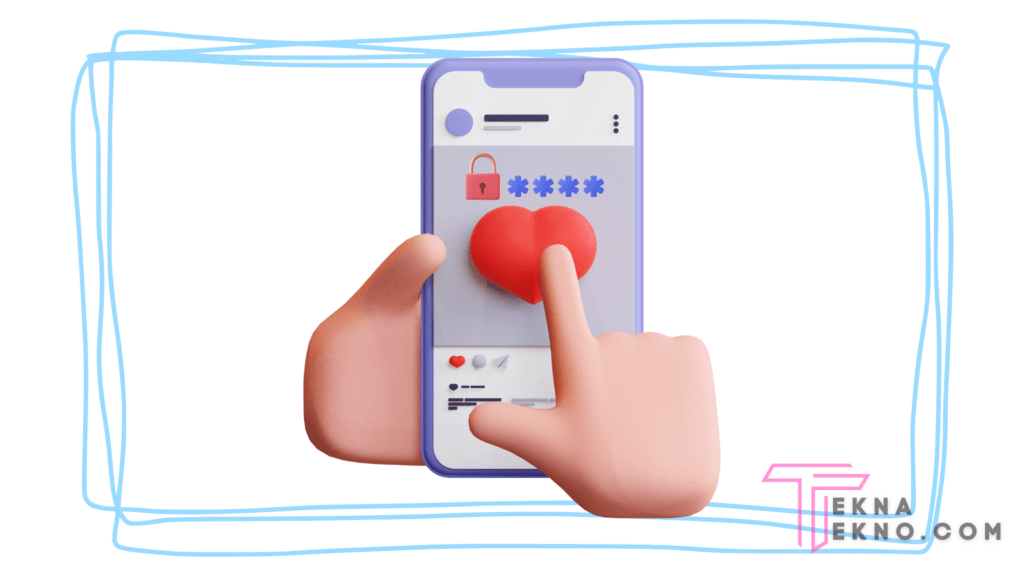
5. Melalui Pengaturan Telepon
Kamu juga bisa mengembalikan kata sandi Instagram yang lupa melalui pengaturan telepon di smartphone kamu. Berikut langkah-langkahnya:
Pengguna iPhone
Jika kamu pengguna iPhone dan ingin mengetahui kata sandi Instagram kamu, kamu bisa melihatnya melalui pengaturan iPhone. Berikut adalah langkah-langkahnya:
- Buka aplikasi “Pengaturan” di iPhone kamu dan ketuk opsi “Kata Sandi”.
- Scrol ke bawah hingga menemukan opsi “instagram.com”.
- Untuk melihat kata sandi, kamu harus memasukkan kode sandi/ID wajah/ID sentuh ponsel kamu.
- Selanjutnya, kamu akan diberikan akses ke nama pengguna Instagram dan kata sandi kamu.
- Terakhir, kamu bisa menyalin dan menempelkan kata sandi Instagram kamu ke dalam bidang “kata sandi” saat melakukan login di Instagram.
- Dengan cara ini, pengguna iPhone bisa dengan mudah melihat kata sandi Instagram mereka tanpa perlu khawatir lupa atau kehilangan kata sandi.
Pengguna Android
Untuk melihat password Instagram pada pengguna Android, berikut adalah langkah-langkah yang bisa kamu ikuti:
- Buka pengaturan di ponsel Android kamu.
- Gulir ke bawah hingga menemukan “Google” dan klik.
- Ketuk “Kelola Akun Google Anda”
- Setelah itu geser kearah kanan dan pilih opsi “Keamanan”.
- Lanjutkan dengan menggulir ke bawah hingga menemukan “Pengelola Kata Sandi” dan ketuk.
- Selanjutnya, pilih “Instagram” untuk melihat kata sandi akun tersebut.
- Setelah itu, kata sandi Instagram akan muncul dan bisa langsung kamu copy paste di kolom log in Instagram.
6. Cara Mengembalikan Akun Instagram yang Lupa Password
Jika kamu lupa password akun Instagram, kamu bisa mengembalikan akun tersebut dengan beberapa cara. Salah satunya adalah melalui HP. Berikut adalah cara untuk mengembalikan password Instagram:
- Buka aplikasi Instagram di HP kamu.
- Klik “Dapatkan Bantuan Masuk”.
- Masukkan nomor ponsel yang sudah didaftarkan pada akun Instagram kamu.
- Klik “Kirim SMS”.
- Tunggu hingga menerima SMS balasan dari Instagram.
- Klik tautan yang terdapat pada SMS tersebut.
- Setelah itu, kamu akan diarahkan ke halaman pengaturan ulang kata sandi Instagram. Ubah kata sandi untuk akun Instagram baru.
- Klik “Reset Kata Sandi”.
- Kembali ke aplikasi Instagram.
- Masukkan nomor ponsel dan kata sandi baru untuk masuk ke akun Instagram kamu.
Jika cara ini tidak berhasil atau kamu memiliki masalah lain dalam mengakses akun Instagram kamu, kamu bisa mencoba cara-cara lain yang telah dijelaskan sebelumnya.
7. Cara Melihat Password Instagram yang Lupa di PC atau Laptop
Jika kamu telah masuk ke Instagram melalui komputer, namun lupa kata sandi kamu, berikut adalah cara untuk mengganti password Instagram melalui PC atau laptop:
- Buka Google Chrome di laptop atau komputer kamu.
- Klik ikon “Tiga Titik” yang terletak di sudut kanan atas layar.
- Setelah mengklik “Tiga Titik”, menu drop-down akan muncul dengan berbagai opsi yang bisa dipilih.
- Temukan tautan “Pengaturan” yang terletak di bagian bawah menu, dan klik.
- Pada halaman “Pengaturan”, kamu akan melihat bilah pencarian. Klik pada bilah tersebut dan ketik “Kata Sandi”.
- Hasil pencarian kata sandi akan muncul secara otomatis. Klik pada hasil tersebut.
- Kamu akan melihat semua kata sandi yang disimpan di halaman berikutnya.
- Verifikasi kata sandi pada kunci laptop atau komputer kamu untuk melihatnya.
Namun, penting untuk diingat bahwa mengetahui kata sandi orang lain tanpa izin adalah ilegal dan melanggar privasi. Jangan mencoba untuk melihat kata sandi Instagram orang lain tanpa izin mereka.
8. Menggunakan Google Password Manager
Cara lain untuk mengatasi masalah lupa password Instagram di HP atau laptop kamu adalah dengan menggunakan Google Password Manager. Google Password Manager adalah fitur yang memungkinkan kamu untuk menyimpan kata sandi dari berbagai akun yang kamu miliki.
Berikut adalah langkah-langkah untuk menggunakan Google Password Manager untuk mengatasi lupa password Instagram:
- Buka Google Chrome di HP atau laptop kamu.
- Klik ikon kunci di pojok kanan atas layar.
- Pilih opsi “Password”.
- Cari akun Instagram kamu dan klik “Lihat”.
- Google Password Manager akan menampilkan kata sandi yang tersimpan untuk akun Instagram kamu.
- Gunakan kata sandi tersebut untuk masuk ke akun Instagram kamu.
- Setelah berhasil masuk, segera ubah kata sandi Instagram kamu untuk keamanan yang lebih baik.
Namun, untuk menggunakan Google Password Manager, kamu harus sudah menyimpan kata sandi akun Instagram kamu di fitur tersebut sebelumnya. Jika tidak, cara ini tidak akan berhasil. Selain itu, pastikan kamu menggunakan Google Chrome sebagai browser yang kamu gunakan.
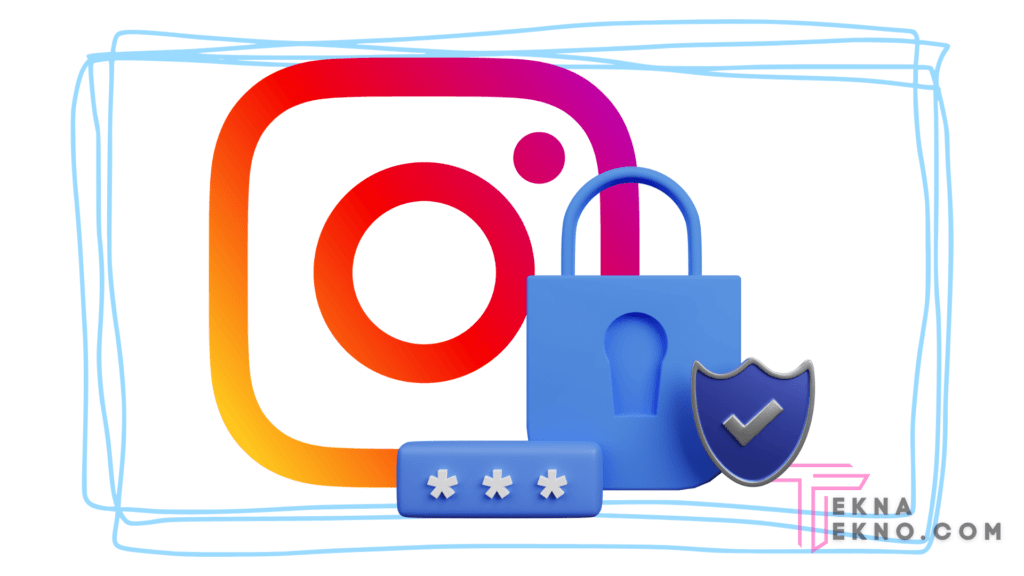
Tips Menjaga Kerahasiaan Password Instagram
Selain cara mengatasi lupa password Instagram, menjaga kerahasiaan password Instagram yang kuat dan unik juga sangat penting untuk melindungi akun kamu dari penipuan dan kejahatan siber. Berikut beberapa tips yang bisa membantu kamu menjaga kerahasiaan password Instagram:
1. Gunakan Kata Sandi yang Kuat dan Unik
Hindari menggunakan kata sandi yang mudah ditebak seperti tanggal lahir atau nama hewan peliharaan kamu. Gunakan kombinasi huruf, angka, dan simbol untuk membuat kata sandi yang lebih kuat.
2. Gunakan Password yang Berbeda
Jangan menggunakan password yang sama untuk akun Instagram kamu dengan akun lain seperti email, media sosial, atau akun bank. Jika salah satu akun kamu diretas, maka hacker bisa mengakses semua akun lain yang menggunakan password yang sama.
3. Jangan Bagikan Password ke Orang Lain
Tidak peduli seberapa dekat hubungan kamu dengan seseorang, jangan pernah memberikan password Instagram kamu kepada orang lain. Ini adalah langkah penting untuk menjaga keamanan akun kamu.
4. Perbarui Password Secara Berkala
Perbarui password kamu secara berkala, minimal setiap 3 bulan sekali, untuk mencegah penipuan dan kejahatan siber.
5. Aktifkan Autentikasi Dua Faktor
Autentikasi dua faktor adalah lapisan tambahan keamanan yang bisa membantu melindungi akun kamu dari penipuan dan kejahatan siber. Dengan autentikasi dua faktor, kamu akan diminta untuk memasukkan kode unik yang dikirimkan ke telepon atau email kamu setiap kali kamu login.
6. Jangan Login dari Perangkat yang Tidak Dipercayai
Hindari login ke akun Instagram kamu dari perangkat publik atau perangkat yang tidak dipercayai. Ini bisa membahayakan keamanan akun kamu dan memungkinkan orang lain untuk mengakses informasi pribadi kamu.
7. Logout Setelah Menggunakan Perangkat Publik
Pastikan untuk selalu logout dari akun Instagram setelah selesai menggunakan perangkat umum seperti komputer atau telepon umum.
8. Gunakan Koneksi Internet yang Aman
Jangan pernah masuk ke akun Instagram kamu melalui koneksi internet publik, seperti hotspot Wi-Fi di tempat umum.
Kesimpulan
Lupa password Instagram bisa menyebabkan ketidaknyamanan dan kesulitan dalam mengakses akun. Namun, dengan beberapa cara yang telah disebutkan di atas, kamu bisa mengatasi masalah ini dengan mudah.
Namun, penting untuk diingat bahwa menjaga password yang kuat dan unik adalah kunci untuk melindungi akun Instagram kamu dari penipuan dan kejahatan siber. Jangan lupa juga untuk selalu memperbarui password secara berkala dan memastikan keamanan akun Instagram kamu.






